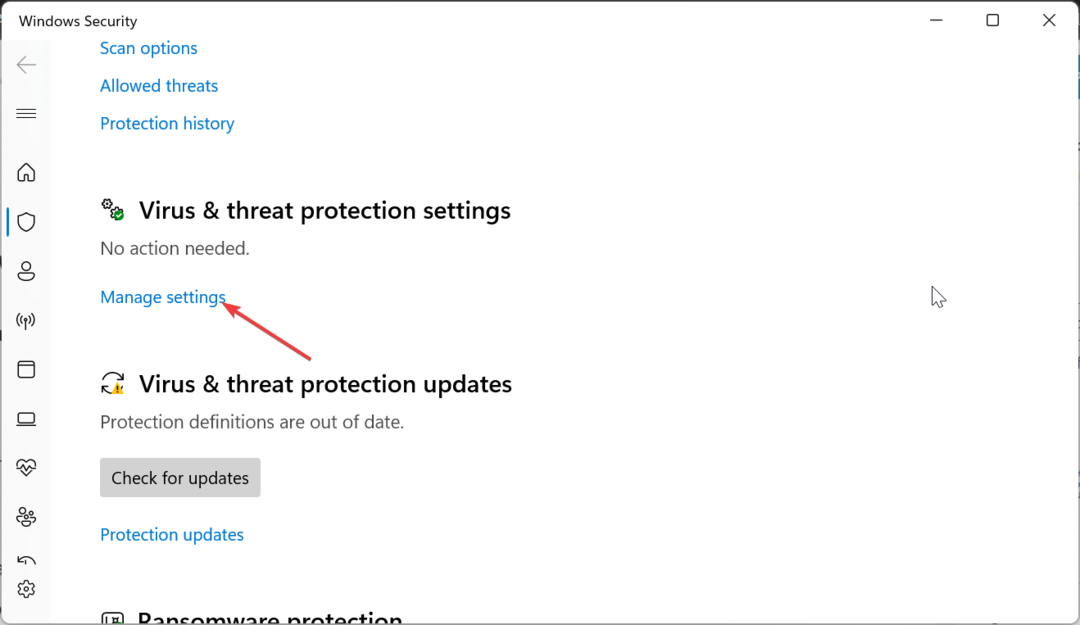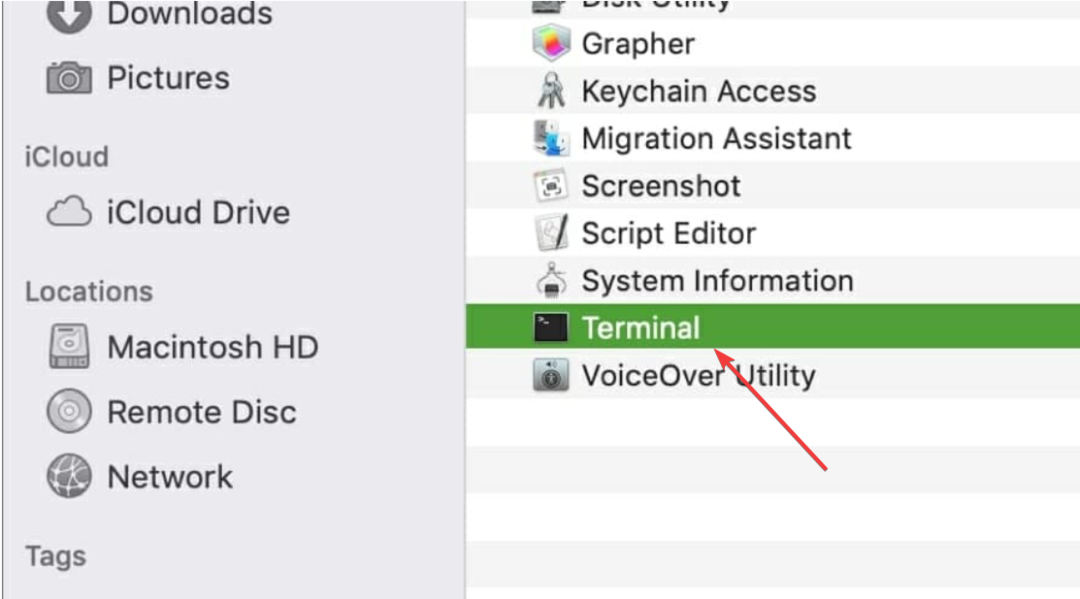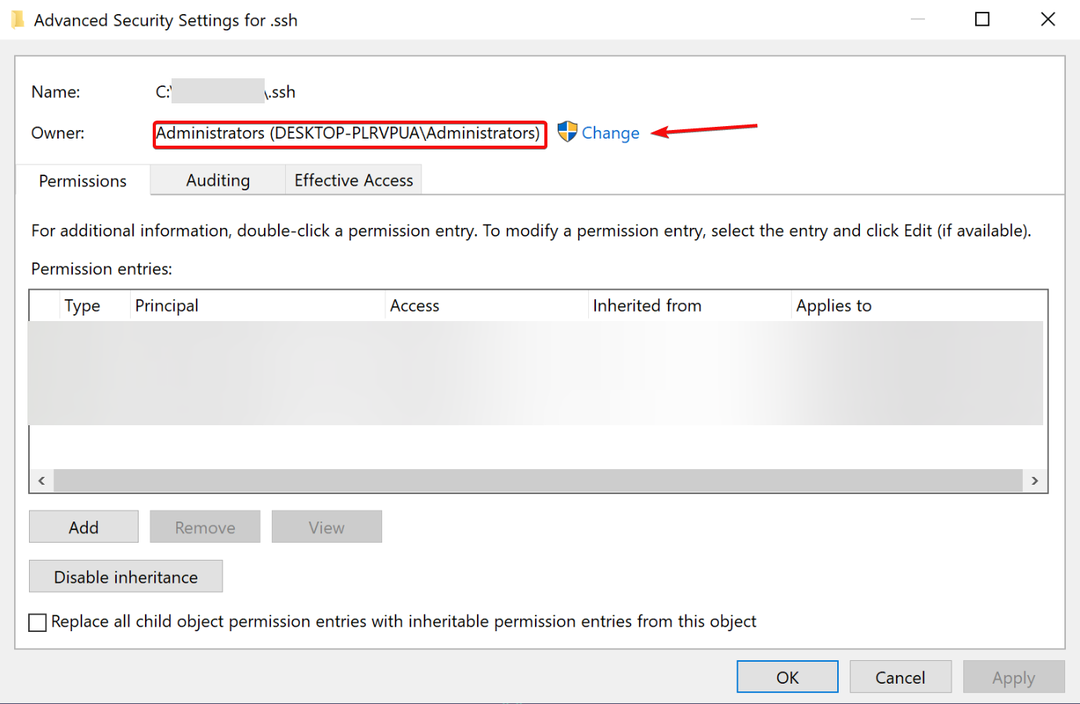ფაილის ნებართვის შეცვლამ უნდა გააკეთოს
- თუ თქვენ ითხოვთ ყველასგან ნებართვას, რომ შეიტანოთ ცვლილებები ამ ფაილის შეცდომაში, ეს შეიძლება გამოწვეული იყოს მავნე პროგრამით.
- თქვენ შეგიძლიათ ეფექტურად მოაგვაროთ ეს პრობლემა თქვენ მიერ დაინსტალირებული ბოლო განახლების დეინსტალაციის გზით.
- თქვენი ანტივირუსული პროგრამის გამორთვა ამ პრობლემის კიდევ ერთი ეფექტური გამოსავალია.
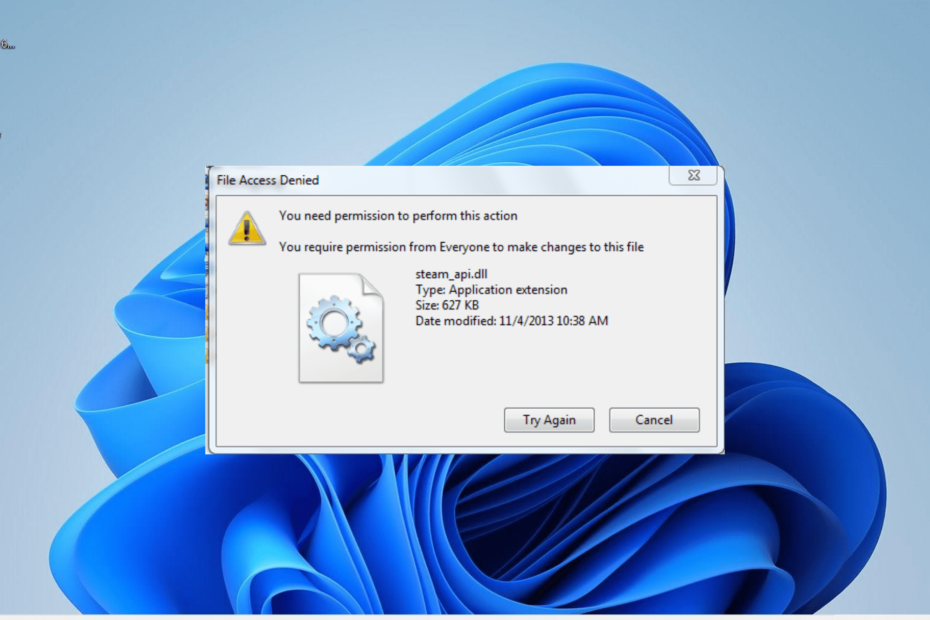
Xდააინსტალირეთ ჩამოტვირთვის ფაილზე დაწკაპუნებით
- ჩამოტვირთეთ Fortect და დააინსტალირეთ თქვენს კომპიუტერზე.
- დაიწყეთ ხელსაწყოს სკანირების პროცესი მოძებნეთ კორუმპირებული ფაილები, რომლებიც თქვენი პრობლემის წყაროა.
- დააწკაპუნეთ მარჯვენა ღილაკით დაიწყეთ რემონტი ასე რომ, ხელსაწყოს შეუძლია დაიწყოს ფიქსაციის ალგორითმი.
- Fortect ჩამოტვირთულია 0 მკითხველი ამ თვეში.
ფაილების გადატანა და წაშლა ერთ-ერთი ყოველდღიური ამოცანებია, რომლებსაც მომხმარებლები ასრულებენ Windows PC-ზე. თუმცა, ყველაფერი ყოველთვის ადვილი არ არის, რადგან ზოგიერთი მომხმარებელი გთხოვს ყველასგან ფაილის შეცვლის ნებართვა მოთხოვნა ფაილის წაშლის მცდელობისას.
ეს შეცდომა შეიძლება იყოს ნებართვის პრობლემების ან თქვენს კომპიუტერთან დაკავშირებული მცირე პრობლემების გამო. ამ პრობლემის გამომწვევი მიზეზის მიუხედავად, ამ სახელმძღვანელოში მოცემული გადაწყვეტილებები დაგეხმარებათ მისი მარტივად მოგვარებაში.
რატომ ვიღებ, რომ ითხოვთ ყველასგან ნებართვას ფაილის შესაცვლელად?
ქვემოთ ჩამოთვლილია რამდენიმე მიზეზი, რის გამოც ყველასგან გჭირდებათ ნებართვა ფაილის შესაცვლელად, როდესაც ცდილობთ ფაილის წაშლას:
- მავნე პროგრამის არსებობა: ამ პრობლემის ერთ-ერთი მთავარი მიზეზი არის ვირუსების აქტივობა თქვენს კომპიუტერში. Შენ უნდა შეასრულეთ მავნე პროგრამების ღრმა სკანირება შეცდომის გადალახვა.
- გაუმართავი განახლება: თუ თქვენ შენიშნეთ ეს პრობლემა თქვენს კომპიუტერზე განახლების დაყენების შემდეგ, შესაძლოა ეს იყოს პრობლემის მიზეზი. მიმდინარეობს განახლების დეინსტალაცია სწრაფად უნდა მოაგვაროს პრობლემა.
- ნებართვის ნაკლებობა: ზოგჯერ ეს პრობლემა შეიძლება იყოს იმიტომ, რომ არ გაქვთ ამ ფაილში ცვლილებების შესატანად საჭირო ნებართვა. გამოსავალი არის ფაილის თვისებებში ცვლილებების შეტანა და საჭირო ნებართვის მინიჭება.
როგორ შემიძლია გამოვასწორო, რომ გჭირდება ყველასგან ნებართვა ფაილის შესაცვლელად?
1. შეცვალეთ ნებართვები
- დააწკაპუნეთ მარჯვენა ღილაკით საქაღალდეზე, რომელშიც გსურთ ცვლილებების შეტანა და აირჩიეთ Თვისებები.

- დააწკაპუნეთ უსაფრთხოება ჩანართი ზედა.
- ახლა აირჩიეთ თქვენი მომხმარებლის ანგარიში ქვეშ ჯგუფის ან მომხმარებლის სახელები განყოფილება.
- შემდეგი, დააწკაპუნეთ რედაქტირება ღილაკი.

- აირჩიეთ თქვენი მომხმარებლის ანგარიში ისევ ქვეშ ჯგუფის ან მომხმარებლის სახელები განყოფილება.
- Შეამოწმე დაშვება ყუთი ყველა ჩანაწერისთვის.
- ბოლოს დააწკაპუნეთ მიმართეთ ღილაკი, რასაც მოჰყვება კარგი.

თუ საქმე გაქვთ, თქვენ გჭირდებათ ყველასგან ნებართვა ფაილის შესაცვლელად, ეს შეიძლება იყოს ფაილის რედაქტირების ნებართვის არარსებობის გამო. რაც თქვენ უნდა გააკეთოთ აქ არის ყველა ნებართვის მინიჭება საქაღალდეზე.
2. გამოიყენეთ Command Prompt
- დააჭირეთ ფანჯრები გასაღები + ს, ტიპი სმდდა აირჩიეთ Ადმინისტრატორის სახელით გაშვება ბრძანების ხაზის ქვეშ.
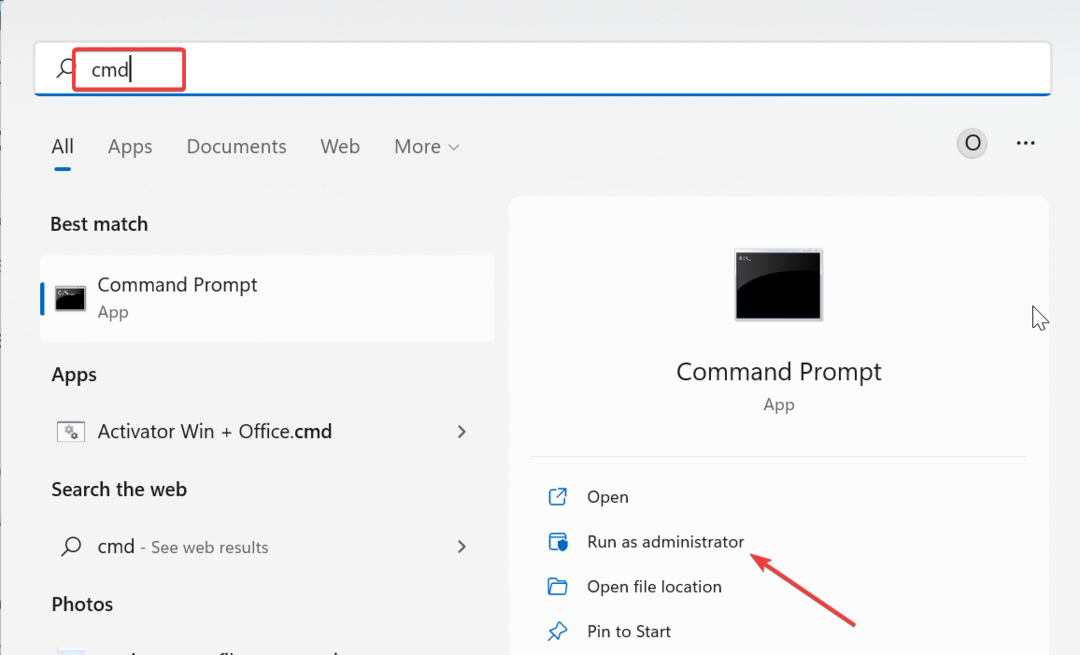
- ჩაწერეთ ბრძანება (შეცვალეთ ფაილის ან საქაღალდის ბილიკის სახელი ფაილის ბილიკით ცვლილებების შესატანად) ქვემოთ და დააჭირეთ შედი გასაშვებად:
takeown /F ფაილის ან საქაღალდის ბილიკის სახელი /R /D y - ახლა გაუშვით ქვემოთ მოცემული ბრძანება ფაილის ნებართვის მისაღებად:
icals საქაღალდის ან ფაილის ბილიკის სახელი /grant ადმინისტრატორები: F/T - დაბოლოს, გაუშვით ქვემოთ მოცემული ბრძანება ფაილის წასაშლელად:
rd folderpath /S /Q
თუ თქვენ ითხოვთ ყველასგან ნებართვას ფაილის წაშლის მცდელობის შესაცვლელად ფაილის შეცდომის შესაცვლელად, თქვენ უნდა გამოიყენოთ Command Prompt დავალების შესასრულებლად.
ეს მეთოდი განსაკუთრებით მნიშვნელოვანია, თუ პრობლემები გაქვთ საქაღალდის ნებართვის შეცვლისას გადაწყვეტის 1-ის გამოყენებით.
- რა არის Mbamtray.exe და როგორ გამოვასწოროთ მისი აპლიკაციის შეცდომა?
- შესწორება: 0x80096002 Windows Update Standalone Installer-ის შეცდომა
- 0xa00f4240 კამერის აპის შეცდომა: როგორ გამოვასწოროთ იგი
3. დროებით გამორთეთ ანტივირუსი
- დააჭირეთ ფანჯრები გასაღები, ტიპი ვირუსიდა აირჩიეთ ვირუსებისა და საფრთხეებისგან დაცვა.

- დააწკაპუნეთ პარამეტრების მართვა ბმული.
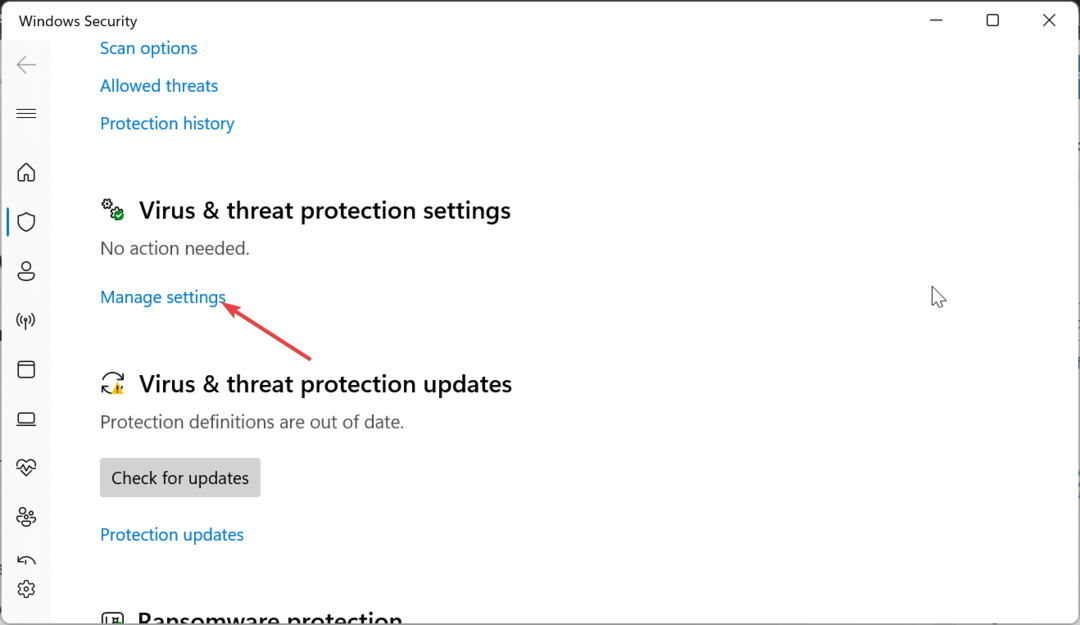
- გადართეთ გადამრთველი ამისთვის რეალურ დროში დაცვა უკან, რომ გამორთოთ.
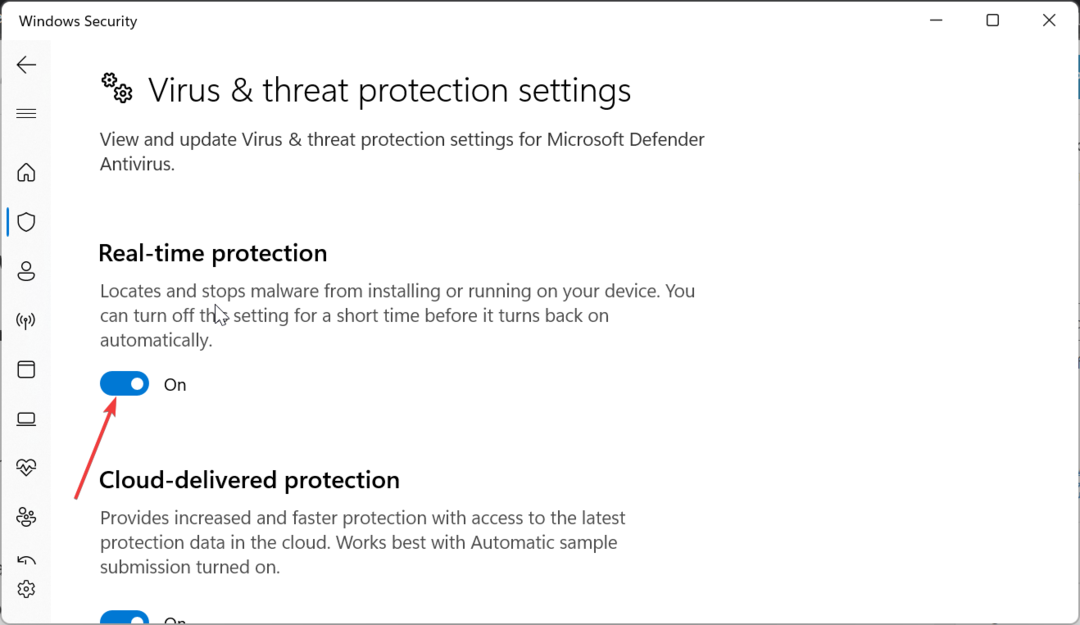
- დაბოლოს, თუ იყენებთ მესამე მხარის ანტივირუსს, დააწკაპუნეთ მის ხატზე მარჯვენა ღილაკით Taskbar-ზე და აირჩიეთ გამორთვა ან ექვივალენტური ვარიანტი.
ზოგიერთ შემთხვევაში, თქვენ გჭირდებათ ყველასგან ნებართვა ფაილის შესაცვლელად, შეიძლება გამოწვეული იყოს თქვენი ანტივირუსული პროგრამის ჩარევით. ასე რომ, თქვენ უნდა გამორთოთ თქვენი უსაფრთხოების პროგრამული უზრუნველყოფა დროებით, სანამ არ შეიტანთ საჭირო ცვლილებებს.
ექსპერტის რჩევა:
სპონსორირებული
კომპიუტერის ზოგიერთი პრობლემის მოგვარება რთულია, განსაკუთრებით მაშინ, როდესაც საქმე ეხება დაკარგული ან დაზიანებული სისტემის ფაილებსა და Windows-ის საცავებს.
დარწმუნდით, რომ გამოიყენეთ სპეციალური ინსტრუმენტი, როგორიცაა ფორტექტი, რომელიც დაასკანირებს და ჩაანაცვლებს თქვენს გატეხილ ფაილებს მათი ახალი ვერსიებით მისი საცავიდან.
თუ იყენებთ მესამე მხარის ანტივირუსს, შეგიძლიათ მისი დეინსტალაცია, თუ გამორთვა არ მუშაობს.
4. დაასკანირეთ თქვენი სისტემა მავნე პროგრამებისთვის
- დააჭირეთ ფანჯრები გასაღები, ტიპი ვირუსიდა აირჩიეთ ვირუსებისა და საფრთხეებისგან დაცვა.

- დააწკაპუნეთ სკანირების პარამეტრები.
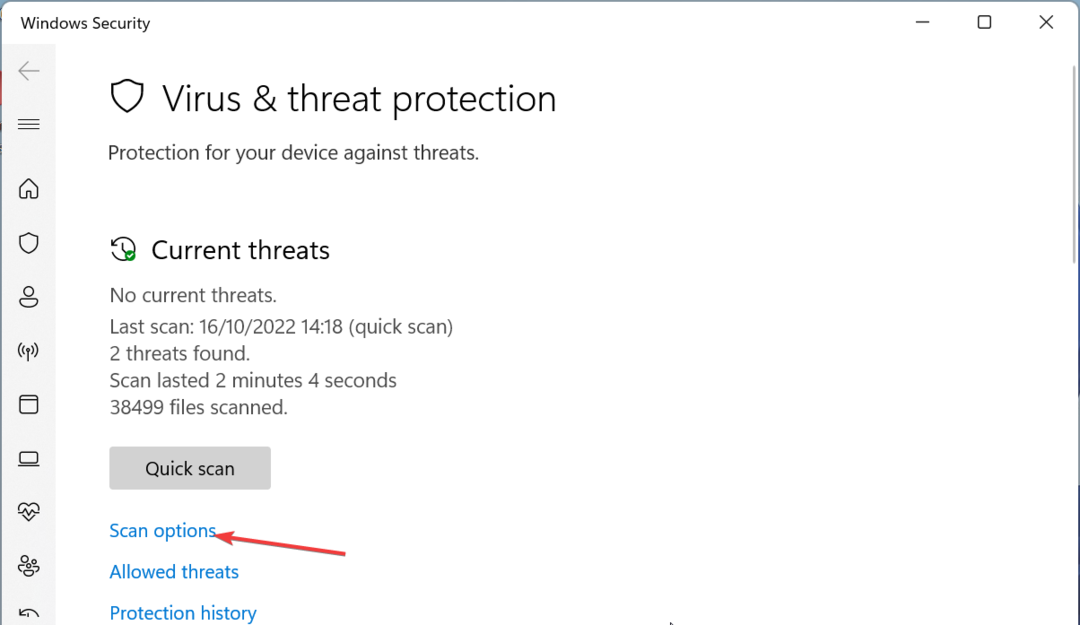
- ახლა აირჩიე სრული სკანირება ვარიანტი და დააწკაპუნეთ სკანირება ახლავე ღილაკი.
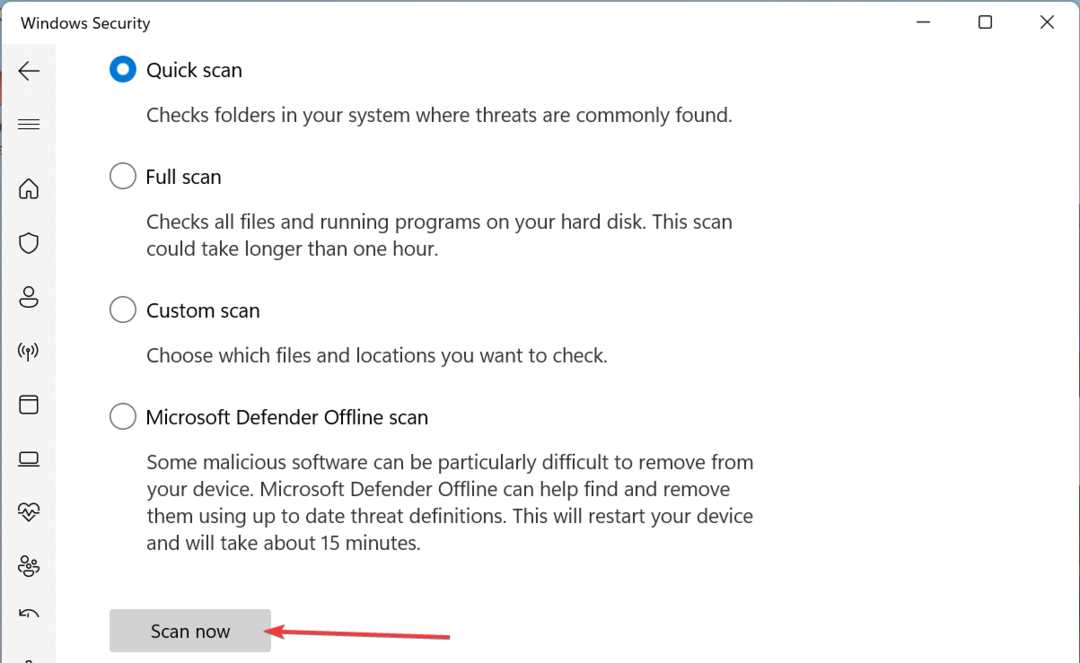
ზოგიერთ შემთხვევაში, მავნე პროგრამამ შეიძლება გამოიწვიოს ფაილის შეცდომების შესაცვლელად ყველასგან ნებართვა. თქვენ უნდა შეასრულოთ მავნე პროგრამების სრული სკანირება თქვენს კომპიუტერში ნორმალურობის აღსადგენად.
გარდა ამისა, თქვენ შეგიძლიათ მოაგვაროთ ეს პრობლემა ერთ-ერთი საუკეთესო ანტივირუსული ინსტრუმენტის გამოყენებით. ეს ინსტრუმენტი სწრაფად ასკანირებს თქვენს კომპიუტერს და აღმოფხვრის ყველაზე დამალულ მავნე პროგრამასაც კი თქვენს კომპიუტერში.
⇒ მიიღეთ ESET Internet Security
5. განახლებების დეინსტალაცია
- დააჭირეთ ფანჯრები გასაღები + მე გაშვება პარამეტრები აპლიკაცია და აირჩიეთ ვინდოუსის განახლება.
- დააწკაპუნეთ ისტორიის განახლება.
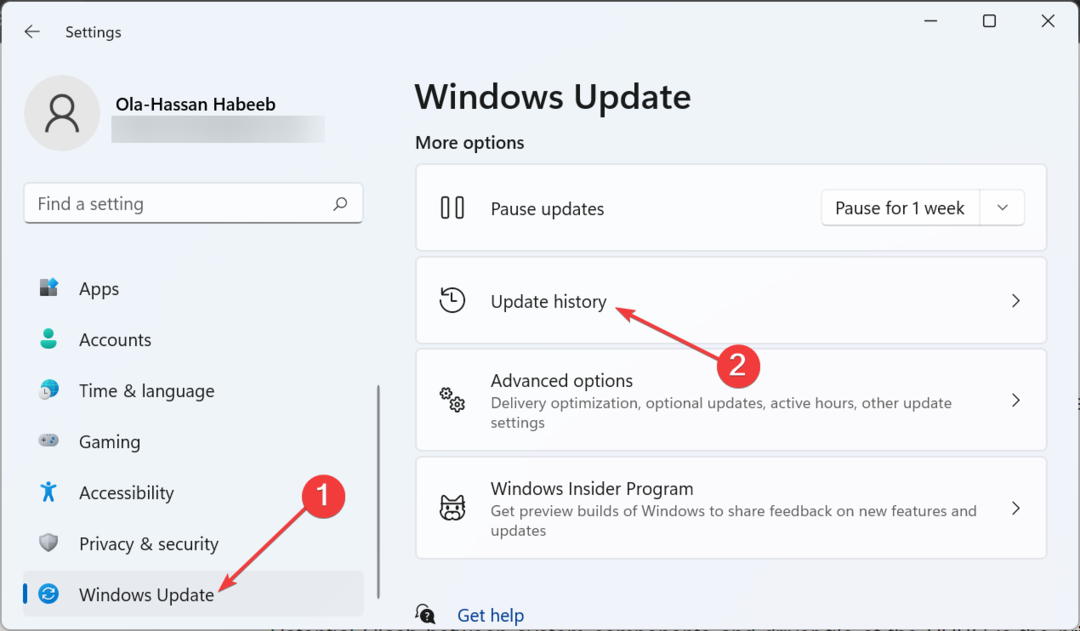
- ახლა აირჩიეთ განახლებების დეინსტალაცია ვარიანტი.

- შემდეგი, დააწკაპუნეთ მაუსის მარჯვენა ღილაკით გაუმართავ განახლებაზე და აირჩიეთ დეინსტალაცია.
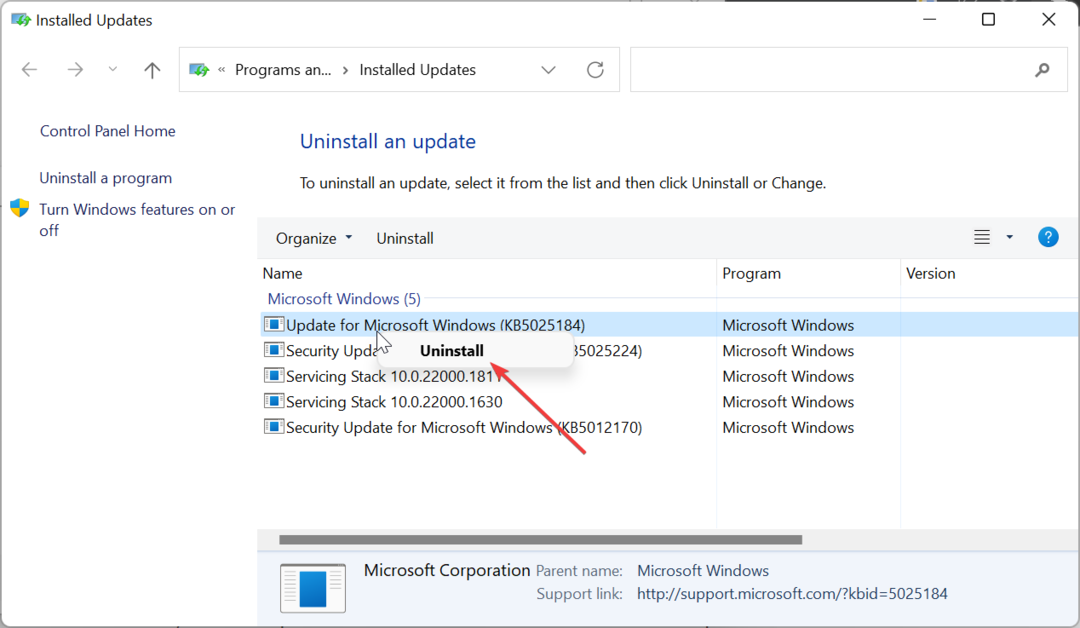
- და ბოლოს, მიჰყევით ეკრანზე მითითებებს პროცესის დასასრულებლად.
ზოგიერთი მომხმარებელი აცხადებს, რომ თქვენ გჭირდებათ ყველასგან ნებართვა Windows-ის განახლების დაყენების შემდეგ ფაილის შეცდომების შესაცვლელად. ამ განახლების წაშლამ უნდა აღმოფხვრას შეცდომა უპრობლემოდ.
ახლა ჩვენ შეგვიძლია დავასკვნათ ეს დეტალური სახელმძღვანელო იმის შესახებ, თუ როგორ უნდა გამოვასწოროთ ყველასგან ნებართვა ფაილის შესაცვლელად. ახლა თქვენ უნდა შეგეძლოთ პრობლემის მოგვარება ძალისხმევის გარეშე მასში არსებული გადაწყვეტილებებით.
თუ მსგავს საკითხთან გაქვთ საქმე, მოიწონეთ თქვენ გჭირდებათ ნებართვა ამ მოქმედების შესასრულებლად, შეამოწმეთ ჩვენი გზამკვლევი თემის გამოსასწორებლად.
მოგერიდებათ შეგვატყობინოთ გამოსავალი, რომელიც დაგეხმარებათ ამ პრობლემის მოგვარებაში ქვემოთ მოცემულ კომენტარებში.
ჯერ კიდევ გაქვთ პრობლემები?
სპონსორირებული
თუ ზემოხსენებულმა წინადადებებმა არ გადაჭრა თქვენი პრობლემა, თქვენს კომპიუტერს შეიძლება შეექმნას Windows-ის უფრო სერიოზული პრობლემები. ჩვენ გირჩევთ აირჩიოთ ყოვლისმომცველი გადაწყვეტა, როგორიცაა ფორტექტი პრობლემების ეფექტურად გადასაჭრელად. ინსტალაციის შემდეგ, უბრალოდ დააწკაპუნეთ ნახვა და შესწორება ღილაკს და შემდეგ დააჭირეთ დაიწყეთ რემონტი.